

Av Gina Barrow, senast uppdaterad: September 23, 2019
"Jag raderade av misstag meddelandet, hur kan jag återställa raderade meddelanden på Samsung Galaxy S9?"
Lanseringen av Samsung Galaxy S9 förra året var ett banbrytande fenomen för smartphones. Den här enheten var inte bara den senaste utgåvan av det största Android-märket i världen utan lyfter också fram banbrytande funktioner.
Bland de grundläggande funktionerna hos mobila enheter är meddelanden fortfarande de mest använda apparna. Oavsett om det är SMS, MMS eller andra meddelandeappar har vi alla kvar några viktiga.
Men oavsett hur vi försöker förvara dessa meddelanden, finns det situationer som vi inte kan kontrollera och förlorar dem. Ibland kan det orsakas av oavsiktlig radering, vattenskada, systemkrasch och till och med en fabriksåterställning.
Lyckligtvis är dessa meddelanden inte helt förlorade. Ja, det finns fortfarande hopp återställa raderade meddelanden på en Samsung Galaxy S9. Och detta är vad vi kommer att diskutera i den här artikeln; vi kommer att gå igenom flera metoder för att återställa dessa viktiga meddelanden. Läs med för att ta reda på det.
Efter att ha tillbringat flera år med att skriva mjukvara för Android-enheter har vi skapat ett professionellt och pålitligt verktyg för att hjälpa människor med dataproblem.
Kolla detta: Download FoneDog Android Data Recovery för att enkelt återställa raderade meddelanden och annan data från din Samsung S9 eller någon annan Android-telefon. Om du försöker göra det helt själv har vi också samlat några bra lösningar nedan.
Android Data Recovery
Återställ raderade meddelanden, foton, kontakter, videor, WhatsApp och så vidare.
Hitta snabbt förlorad och raderad data på Android med eller utan root.
Kompatibel med 6000+ Android-enheter.
Gratis nedladdning
Gratis nedladdning

Del 1. Varför du behöver återställa raderade meddelanden på Samsung Galaxy S9Del 2. Rekommenderat sätt att återställa raderade meddelanden på Samsung Galaxy S9Del 3. Två andra sätt att återställa raderade meddelanden på Samsung Galaxy S9Del 4. Slutsats
Har du någonsin tagit emot eller skickat meddelanden som är för viktiga för att raderas från din telefon? Det kan vara en tråd av samtal med dina nära och kära, eller viktiga affärstransaktioner, ett bekräftelsemeddelande om dina beställningar och mer.
Vi har inte råd att bara förlora dem när vi vet hur betydelsefulla dessa meddelanden är. Vad vi normalt gör är att hitta lösningar på hur man ska göra återställa raderade meddelanden speciellt om du använder en Samsung Galaxy S9-telefon.
Dessa moderna smartphones vi använder nuförtiden har kapacitet att hämta förlorad data tillbaka. Du måste dock överväga att göra följande om du upptäcker att du har tappat bort dina meddelanden.
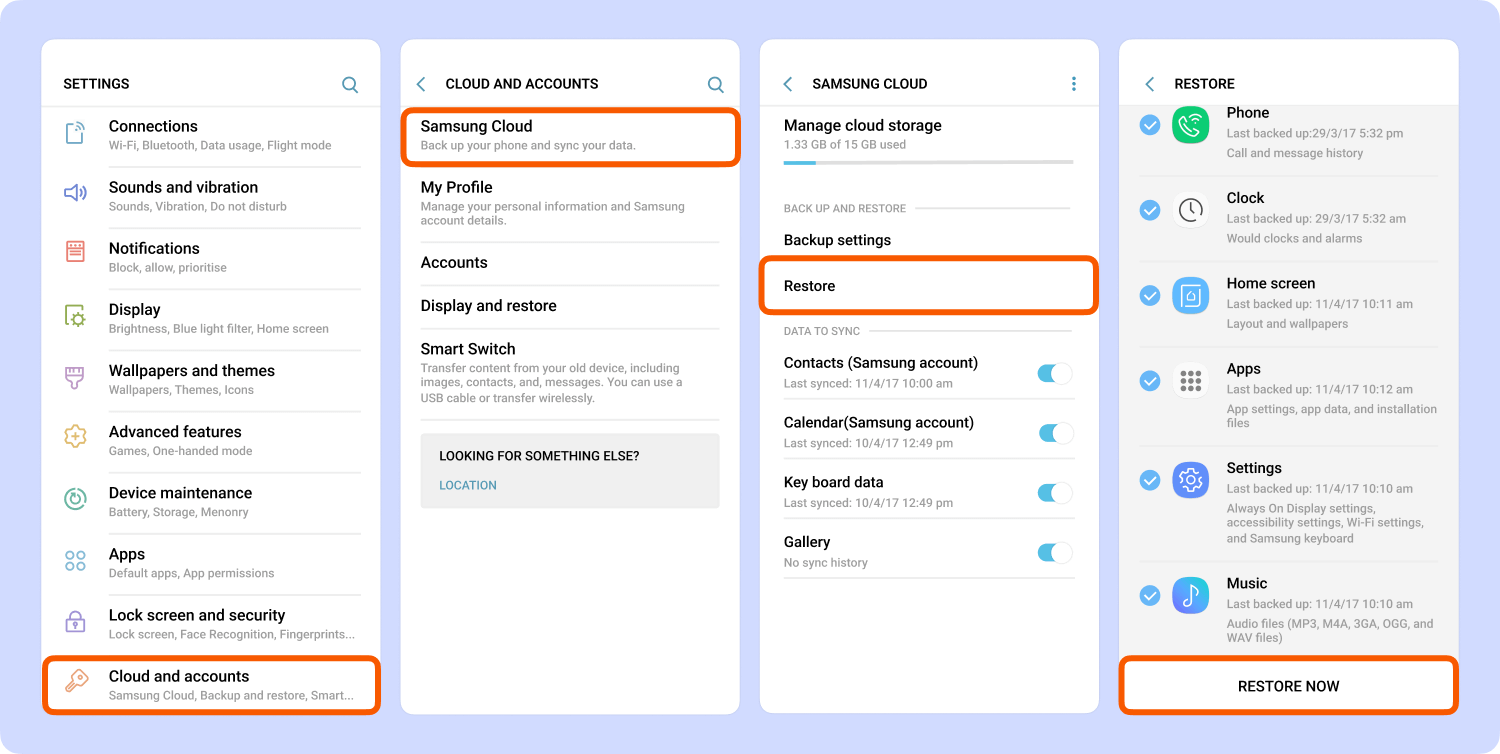
Efter att du har bekräftat att du har raderat meddelanden på din Galaxy S9 är det första du tänker på dataåterställning. Den enklaste metoden för hur man återställa raderade meddelanden på Samsung Galaxy S9 är att använda återställningsprogramvara.
Återställningsprogram hjälper oss att komma tillbaka förlorade eller raderade data som kontakter, meddelanden, kalender, foton, videor, musik, appar och många fler.
De flesta tillgängliga återställningsprogram kör en djupsökning på enheten. Detta beror på att de flesta data på Android-enheter inte raderas helt från telefonen.
När vi tar bort dem konverteras de sedan till dolda filer och kommer bara att raderas permanent när det finns dataöverskrivning. Dataöverskrivning innebär att nya filer av samma format, storlek eller kategori kommer att ersätta de gamla.
Vi kan dock inte enkelt återställa dessa data som meddelanden om vi inte har skapat en säkerhetskopia. Inte alla användare använder faktiskt en säkerhetskopia på meddelanden, eller hur?
FoneDog Android Data Recovery är ett dedikerat program som stöder dataåterställning till nästan alla typer av Android-enheter som körs från Android 2.3 till den senaste Android 2.9.
Gratis nedladdningGratis nedladdning
Den framhäver användarvänlig programvara så att alla kan använda den, med alternativ för förhandsgranskning av återställning, selektiv återställning och säker återhämtning.
Enligt rapporter för mobilanvändning är de vanligaste filerna som vanligtvis drabbas av dataförlust:
FoneDog Android Data Recovery hämtar inte bara telefondata utan även filer på SD-kort och android surfplattor. Du kan dra nytta av dess gratis nedladdningsalternativ där du kan installera den på vilken dator som helst (Win/Mac).
Gratis nedladdningGratis nedladdning
När du har laddat ned FoneDog Android Data Recovery, kan du följa den här kompletta guiden för att få tillbaka dina meddelanden:

Det är så man använder FoneDog Android Data Recovery. Du behöver inte genomgå flera processer utan bara ansluta din telefon och låta programvaran göra jobbet.
Tips: Klicka på om du också behöver återställa foton denna länk och se guiden.
Gratis nedladdningGratis nedladdning
För närvarande har Samsung ingen dedikerad återställningsprogramvara som skulle hjälpa oss alla ifall vi fastnar i nätet av dataförlust. Det finns inga andra sätt att återställa raderade meddelanden på Samsung Galaxy S9 förutom att använda tredjepartsapplikationer.
Som den första lösningen vi rekommenderade ovan, här är ytterligare två sätt att få tillbaka viktiga meddelanden.
SMS Backup & Restore är en mobilapp som du kan installera och använda på din Samsung Galaxy S9-telefon. Du måste dock ladda ner den här appen först innan du förlorar eller raderar meddelanden.
Denna app är ganska i förväg att använda, den stöder säkerhetskopiering av SMS/MMS och telefonloggar på alla Android-enheter.
Följ de enkla stegen nedan för att återställa raderade texter från Samsung Galaxy S9:
Samsung-användare får gratis lagring med Samsung Cloud där du också kan använda det för att säkerhetskopiera och återställa valda inställningar. Dock stöds inte alla Samsung-enheter med molnfunktion.
Endast de senaste Galaxy-modellerna kan använda Samsung Cloud. Lyckligtvis har Samsung Galaxy S9 denna funktion.
Med Samsungs moln kan du i stort sett säkerhetskopiera och återställa: kontakter, samtalsloggar, dokument, appdata, foton, videor, anteckningar och meddelanden.
Gå till samma inställningar och gå över till Samsung Cloud. Tryck på Säkerhetskopiera och återställ och tryck sedan på Återställ.
Samsung Cloud erbjuder dock bara 15 GB gratis lagringsutrymme. Om du överskrider denna gräns kan du inte längre säkerhetskopiera din Galaxy S9-telefon om du inte köper ytterligare lagringsutrymme.
Där har du det, vi har framgångsrikt lärt oss de 3 huvudsakliga metoderna för hur man återställa raderade meddelanden på Samsung Galaxy S9 telefon.
Den första och enklaste metoden hittills är att använda FoneDog Android Recovery-programvara. Det hjälper dig att återställa meddelanden från alla Android-enheter med bara några klick. Vad jag gillar mer med det här programmet är att du kan göra mer förutom att bara återställa meddelanden. FoneDog Android Recovery stöder alla filtyper som samtalshistorik, kontakter, foton, videor och mer. Det finns ingen rädsla för dataförlust så länge du har det här programmet till hands.
För det andra diskuterade vi de andra två sätten att återställa raderade meddelanden på Samsung Galaxy S9. Använda mobilappen, SMS Backup & Restore och naturligtvis med Samsung Cloud, som endast är tillgängligt på de senaste Galaxy-enheterna.
Det finns dock en nackdel jag ser med dessa två andra metoder och det är att skapa en säkerhetskopia först. Förutom det har Samsung Cloud ett begränsat gratis lagringsalternativ, där du inte kan gå överbord om du inte uppgraderar.
Du kan inte återställa förlorade eller raderade meddelanden utan en säkerhetskopia som FoneDog Android Recovery. Men valet är ditt; du kan praktiskt taget använda vilken återställningsmetod du tror kommer att fungera för dig.
Har du upplevt dataförlust? Vilka åtgärder vidtog du för att få tillbaka dem? Dela dina tankar till oss i kommentarerna!
Lämna en kommentar
Kommentar
Android Toolkit
Återställ raderade filer från din Android-telefon och surfplatta.
Gratis nedladdning Gratis nedladdningHeta artiklar
/
INTRESSANTTRÅKIG
/
ENKELSVÅR
Tack! Här är dina val:
Utmärkt
Betyg: 4.7 / 5 (baserat på 60 betyg)